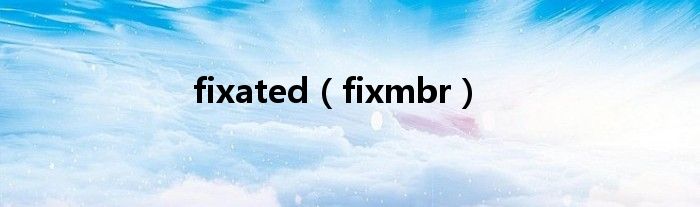
大家好,阿林来为大家解答以上问题,fixated,fixmbr很多人还不知道,现在让我们一起来看看吧!
当系统管理员无法启动系统时,自然需要重装系统。然而,启动问题相对容易解决。
首先,介绍启动过程是如何工作的。当计算机开机时,系统BIOS会告诉计算机从哪个驱动器启动。然后,计算机尝试从指定的驱动器读取主引导记录。然后,存储在主引导记录中的代码在驱动器中搜索活动分区。
一旦加载了活动分区,系统就定位到引导区。然后,系统开始执行引导区指向的文件。在基于NT内核的Windows操作系统(Windows NT、2000、XP、Vista和Windows Server 2003)中,引导区使系统执行NT Loader (Ntldr)文件。
简而言之,这就是引导过程。有两种主要情况会导致引导过程出错:
1.如果主引导记录找不到活动分区,或者系统找不到活动分区上的引导区,那么引导过程就会慢慢终止。显示的确切错误消息因系统而异,但有三种典型的错误消息:
无效分区表。
操作系统登录错误
缺乏操作系统
2.有一个引导区,但没有Ntldr文件或Ntldr文件已损坏。如果是这样的话,确切问题的症状会有所不同。系统可能被锁定,或者可能会显示类似以下内容的错误消息:
没有Ntldr文件。
Ntldr文件被压缩。
出现硬盘读取错误。
有几种情况会导致此问题。如果Ntldr文件被删除、移动或重命名,或者Ntldr文件损坏,或者引导扇区本身损坏(或者感染了病毒),都会导致这个问题。
如果你之前安装了一个基于NT内核的操作系统,然后又安装了一个不是基于NT内核的操作系统,也会出现这个问题。例如,如果您安装Windows XP,然后在同一系统上安装Windows 98,在这种情况下,Windows 98将覆盖原来的引导区,导致引导区不再指向Ntldr文件。
引导区问题的修复技术
有两种基本技术可用于修复这些类型的引导扇区问题:一种是使用恢复控制台,另一种是手动修复硬盘的分区表。
解决该问题的更好方法是使用故障恢复控制台将系统启动到命令行环境中。然后,您可以使用FIXMBR工具来修复主引导记录。虽然这项技术将重建您的主引导记录,但它仍然对分区表没有影响。如果分区表被病毒感染或者其他原因损坏,这个技术可能就不行了。
警告:在使用上述两种技术的过程中,如果存在以下三种情况,可能会给系统带来更大的损害。
操作系统感染了引导病毒,上面安装了非微软的操作系统。
您使用第三方硬盘工具创建了非标准的主引导记录。
系统存在硬件问题,尚未解决。
的实际修复技术会随着Windows版本的不同而略有变化。接下来介绍如何修复Windows XP系统上的主引导记录,因为Windows XP似乎是当今使用最广泛的操作系统。但是这些方法对于所有版本的Windows应该是非常相似的。
1.从Windows安装盘启动系统。
2.启动时,按R修复系统。安装可能会要求您选择要修复的操作系统。如果您安装了多个Windows版本,请确保选择有问题的版本。
3.此时,恢复控制台将加载,然后根据需要输入本地管理员密码。请记住,这通常不同于域管理员的密码。
4.输入密码后,将立即进入命令环境,输入FIXMBR,然后按enter。
一旦执行了这些操作,就可以使用FIXBOOT命令在系统分区中写入一个新的引导区。确保指定要修复的硬盘驱动器的盘符(如FIXBOOT C:)。
本文到此结束,希望对大家有所帮助。